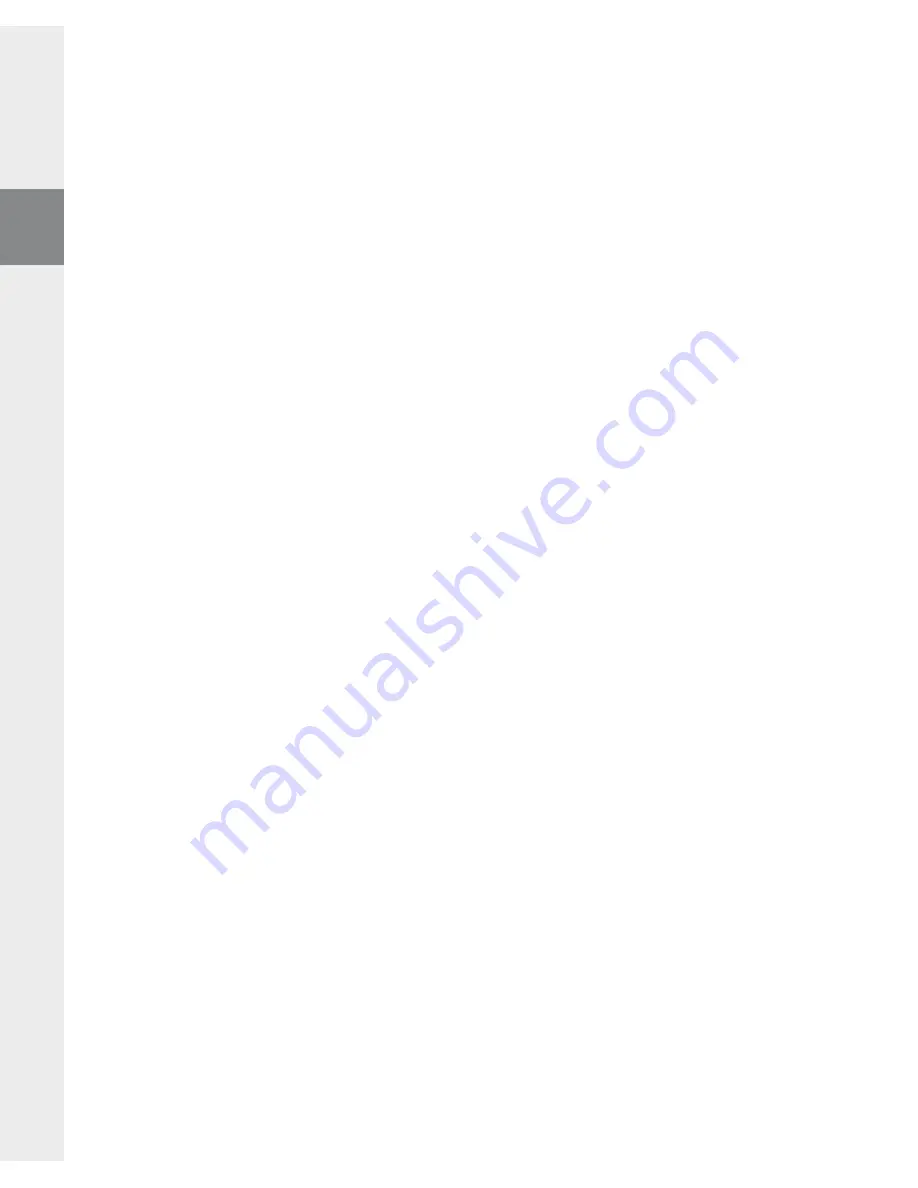
– 24 –
FR
– 25 –
c) Passez dans le dossier «
i
nternAl
s
torAge
» et ouvrez le répertoire qui correspond aux fichiers à copier (par
exemple «
M
usique
» pour les fichiers MP3).
d) Appuyez sur le bouton droit de la souris et sélectionnez l’option «
i
nsérer
» afin de lancer la procédure de
copie. Après clôture de la procédure de copie, les fichiers sont enregistrés sur l'
i.Beat sonix
.
Fichiers protégés par la fonction WMA-DRM10
Pour copier des fichiers protégés par DRM10, vous devez tout d’abord copier ces derniers en utilisant
Windows Media® Player (version de référence : Windows Media® Player 11).
Remarque : si vous avez installé les codecs nécessaires, cette procédure fonctionne également avec certains
fichiers vidéo et d'autres fichiers multimédia.
a) Reliez le lecteur
i.Beat sonix
à votre ordinateur et démarrez Windows Media® Player.
b) Dans le Windows Media® Player, sélectionnez le «
M
ode
plein
écrAn
» sous «
A
ffichAge
».
c) Cliquez dans la partie supérieure sur l'onglet «
s
ynchroniser
».
d) Déplacez les fichiers musicaux souhaités (WMA, MP3, WAV) dans la «
l
iste
de
synchronisAtion
» dans la
partie droite.
e) Cliquez sur le bouton sous la liste «
d
éMArrer
synchronisAtion
». La musique sélectionnée est ensuite
automatiquement copiée sur le lecteur MP3/Movie.
5) Déconnexion et séparation du TrekStor
i.Beat
sonix
du PC
Lorsque l'état «
r
eAdy
» est indiqué sur l'écran de l'
i.Beat sonix
, vous pouvez séparer la connexion de votre
ordinateur.
Remarque pour les utilisateurs de Windows® XP sans Windows Media® Player actuel ou de Windows® 2000 : avec
le bouton droit de la souris, cliquez dans la barre des tâches en bas à droite sur l'icône «
d
éconnexion
ou
éjection
de
MAtériel
». Un menu contextuel est affiché. Sélectionnez ici la rubrique «
p
ériphérique
de
stocKAge
de
MAsse
usb –
s
uppriMer
le
disque
» en cliquant sur le bouton gauche de la souris. Vous pouvez maintenant déconnecter l'
i.Beat
sonix
du PC.
Pour éviter des détériorations et des pertes de données sur l’appareil, suivez scrupuleusement la procédure de
déconnexion recommandée !
6) Mise à jour du firmware du TrekStor
i.Beat
sonix
a) Raccordez l'
i.Beat sonix
au port USB de votre PC.
b) Sauvegardez toutes les données importantes de l'
i.Beat sonix
sur votre PC.
c) Vous pouvez mettre à jour l'
i.Beat sonix
avec la dernière version du firmware en le téléchargeant à
partir du site Internet (sur la page d'accueil de TrekStor sous http://www.trekstor.de).
d) Insérez le CD joint à l’appareil dans votre lecteur de CD/DVD. Si la fonction de démarrage automatique
de votre système est activée, un menu affichant tous les contenus du CD est ouvert.
Remarque : si la fonction de démarrage automatique de votre système est désactivée, vous pouvez accéder à
votre lecteur de CD/DVD par l’intermédiaire de votre «
b
ureAu
» et démarrer le programme «
menu
.
exe
» dans le
répertoire principal du CD.
Summary of Contents for i.Beat sonix
Page 1: ...i Beat sonix DE EN FR IT ES PT NL SE TR PL HU UA GR RU...
Page 124: ...124 GR g O P A g 1 g P O A g A g g ID3 Tag g P O A A A A A A A...
Page 128: ...128 GR 5 ID3 i Beat sonix i Beat sonix FM 44 1 kHz i Beat sonix...
Page 136: ...136 RU A g 1 g P O A g A g g ID3 g P O A A A A A A A P O 5 5 O...
Page 139: ...139 RU A P O A g A A g VOICE_xxxx i Beat sonix FM P O A g 5...
Page 147: ...147 UA g P O A g A g g ID3 g P O A A A A A A A P O 5 5 O P O P O P O...
Page 150: ...150 UA g A A g VOICE_xxxx i Beat sonix FM P O A g 5 ID3...
Page 153: ...153 UA MP3 HOLD HOLD HOLD MP3 MP3 USB USB MP3 MP3 MP3 MP3 MP3 MP3 3 3 3 HOLD HOLD HOLD MP3 3...
Page 155: ...155 UA...






























